如何更改电脑IE浏览器临时文件夹的保存路径
摘要:1、打开IE浏览器,点击右上方【设置】选项;2、在弹出的菜单中,点击【Internet选项】;3、点击下方【设置】按钮;4、然后我们可以看到...
1、打开IE浏览器,点击右上方【设置】选项;
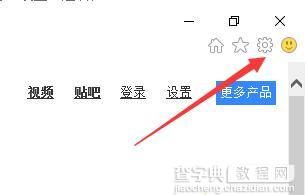 2、在弹出的菜单中,点击【Internet选项】;
2、在弹出的菜单中,点击【Internet选项】;
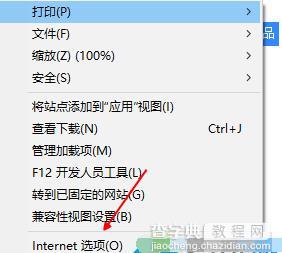 3、点击下方【设置】按钮;
3、点击下方【设置】按钮;
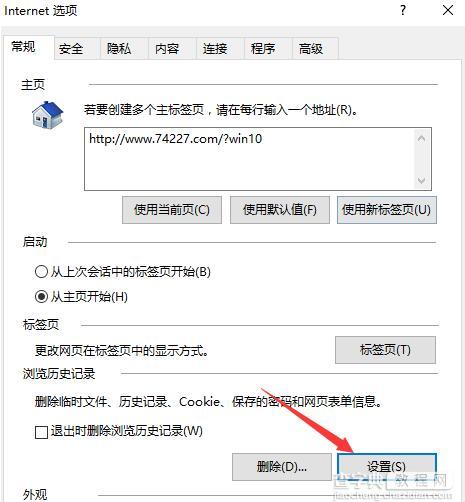 4、然后我们可以看到IE浏览器临时文件存放在C盘中;
4、然后我们可以看到IE浏览器临时文件存放在C盘中;
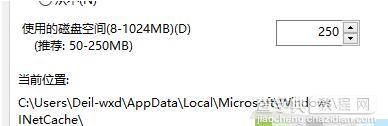 5、点击下方的【移动文件夹】;
5、点击下方的【移动文件夹】;
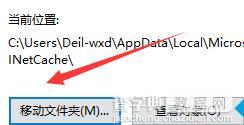 6、选择需要更改的文件路径;
6、选择需要更改的文件路径;
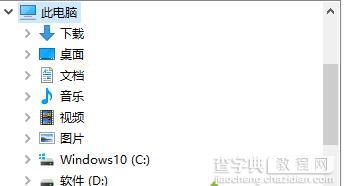 7、修改完临时文件夹后,点击确定即可。
7、修改完临时文件夹后,点击确定即可。
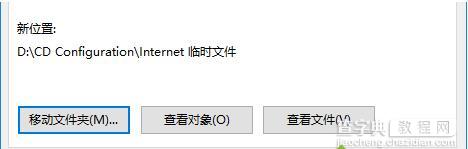
【如何更改电脑IE浏览器临时文件夹的保存路径】相关文章:
上一篇:
macbook怎么修改密码
下一篇:
把书中的文字如何快速录入电脑
